Como adicionar o widget de tradução do Google no WordPress?
Publicados: 2021-09-13Ao criar conteúdo em seu site, você deve se lembrar de que os sites são vistos em todo o mundo. Por esse motivo, vale a pena traduzir o seu site, mesmo que uma parte significativa de seus leitores seja de um determinado local. Além disso, se você deseja expandir sua loja online para novos mercados ou simplesmente melhorar a experiência de navegação na web para pessoas de todo o mundo, adicionar recursos de tradução ao seu site é uma ideia excelente. Neste artigo, abordaremos as vantagens de integrar o widget de tradução do Google em seu site WordPress, bem como um plugin que pode ajudá-lo a configurar isso sem complicações.
Por que considerar o Google Translate?
Os recursos de IA do Google estão melhorando em relação à inteligência humana e a tradução de conteúdo com o Google Translate tem as seguintes vantagens:
- O Google Translate simplifica o uso, traduzindo automaticamente o seu site para mais de 100 idiomas diferentes.
- Ajuda na remoção de quaisquer barreiras linguísticas em potencial que possam proibir os clientes de fazer compras ou ler seus blogs.
- Como as pessoas preferem usar a Internet em seu idioma, a integração do Google Translate ao seu site WordPress ajuda a impulsionar o tráfego orgânico e reter os visitantes por mais tempo.
Plug-ins para configurar o Google Translate no WordPress
Ao contrário de outros sistemas de gerenciamento de conteúdo, é fácil configurar sites multilíngues com plataforma WordPress auto-hospedada. Isso ocorre porque existem muitos plug-ins disponíveis para executar esta função. No entanto, quando se trata de selecionar um plugin de tradução do WordPress, há certas coisas que você precisa considerar. Você pode precisar conhecer e compreender o processo de instalação e configuração e o impacto da tradução em seus esforços de otimização de mecanismo de pesquisa. Este artigo abordará especificamente o plug-in Google Language Translator e como ele é usado para traduzir um site.
Plug-in de tradutor de idiomas do Google
O Google Language Translator é o plugin de tradução mais popular para WordPress que muitos desenvolvedores normalmente usam. Muitos sites multilíngues usam esse plug-in porque ele é poderoso e leve, portanto, não tornará seu site lento. O plugin tem versões gratuitas e pagas, embora a versão paga tenha recursos avançados. A versão gratuita inclui JavaScript integrado que traduz automaticamente o seu site para vários idiomas. Em contrapartida, a versão paga consiste em um proxy de tradução que permite que cada idioma tenha seu próprio domínio e seja indexado por buscadores, melhorando a Otimização de Mecanismos de Busca em todo o mundo. A versão gratuita deste plugin suporta todos os idiomas. Ele fornece tradução automática completa, mas se você precisar de acesso à edição de tradução ou otimização de mecanismos de pesquisa multilíngue, precisará atualizar para uma assinatura ou conta paga.
Instale o Google Language Translator Plugin
O Google Translate converte dinamicamente todas as páginas do seu site em qualquer idioma compatível com o Google Translate. Siga as instruções abaixo para configurar o plugin em seu site WordPress.
- Primeiro, faça login no painel do WordPress e navegue até a seção “Plug-ins> Adicionar novo”.
- Pesquise “google language translate” para encontrar o plug-in Google Language Translator.
- Clique no botão instalar e ative-o em seu site.
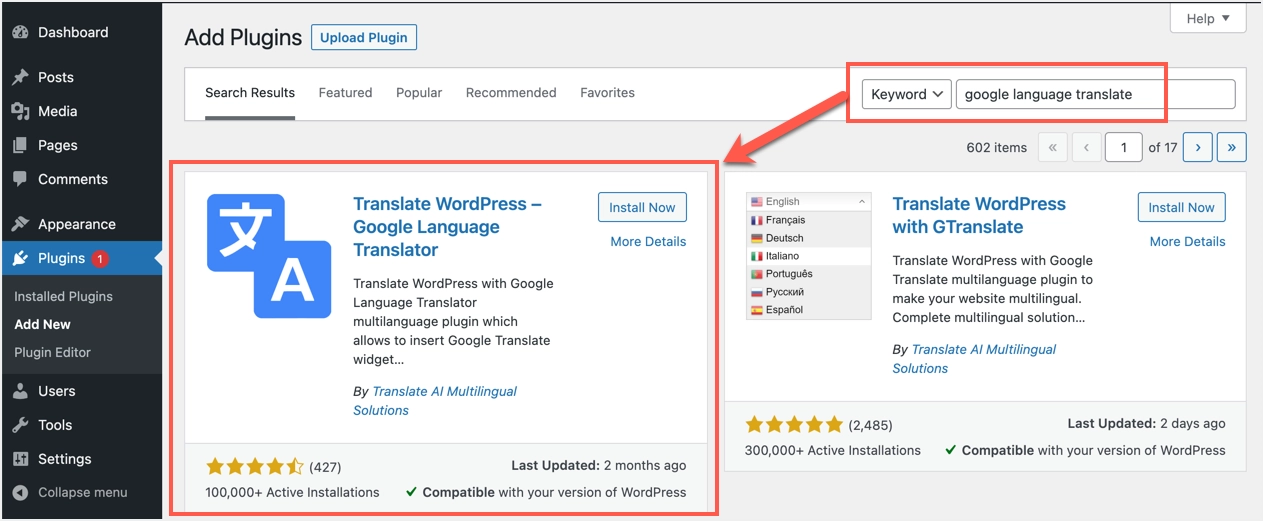
Configurar o plug-in do tradutor de idiomas do Google
O plugin oferece uma interface fácil de usar onde você pode escolher os idiomas e adicionar as bandeiras dos países.
- Primeiro, certifique-se de habilitar “Marque esta caixa para ativar” em “Status do plug-in” para começar a usar o plug-in em seu site.
- Escolha o idioma padrão do seu site, este é o idioma original do seu conteúdo.
- Em seguida, escolha os idiomas para tradução. As opções selecionadas aqui serão mostradas no site publicado, para que seus usuários possam optar por traduzir o conteúdo para aquele idioma. Aqui, você notará que alguns idiomas já estão selecionados. Dê uma olhada para ter certeza de escolher os que deseja.
- Selecione o tamanho da bandeira e reorganize a ordem para alterar a aparência do widget de tradução. O plugin mostra a visualização que você pode ver para ter uma ideia de como ficará no seu site publicado.
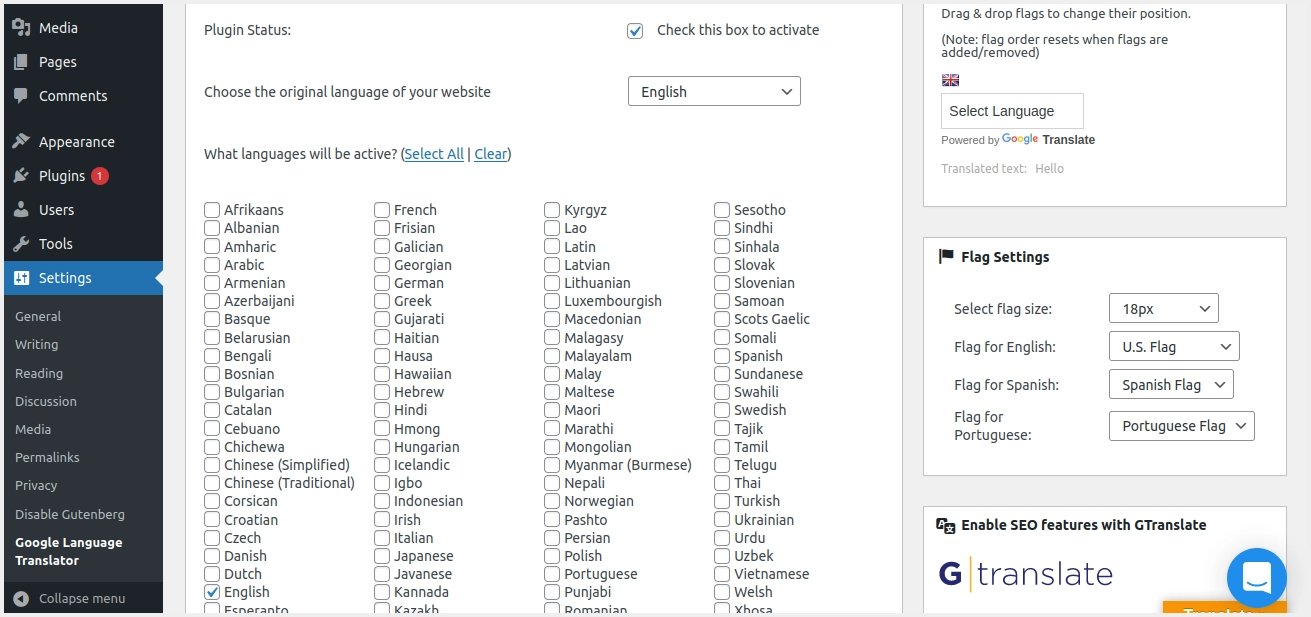
- Depois disso, role para baixo até "Configurações do alternador de idioma", ajuste como deseja a largura do alternador de idioma no menu suspenso que aparece.
- Selecione a cor do texto do alternador de idioma de sua preferência e a cor de fundo do alternador de idioma.
- Marque a caixa de seleção “Marque para mostrar sinalizadores” se quiser mostrar imagens de sinalizadores.
- Selecione suas preferências para mostrar ou ocultar o alternador de idioma, opção de layout, escolha se deseja ou não mostrar a Barra de Ferramentas Google e escolha se deseja alinhar o tradutor à esquerda ou à direita.
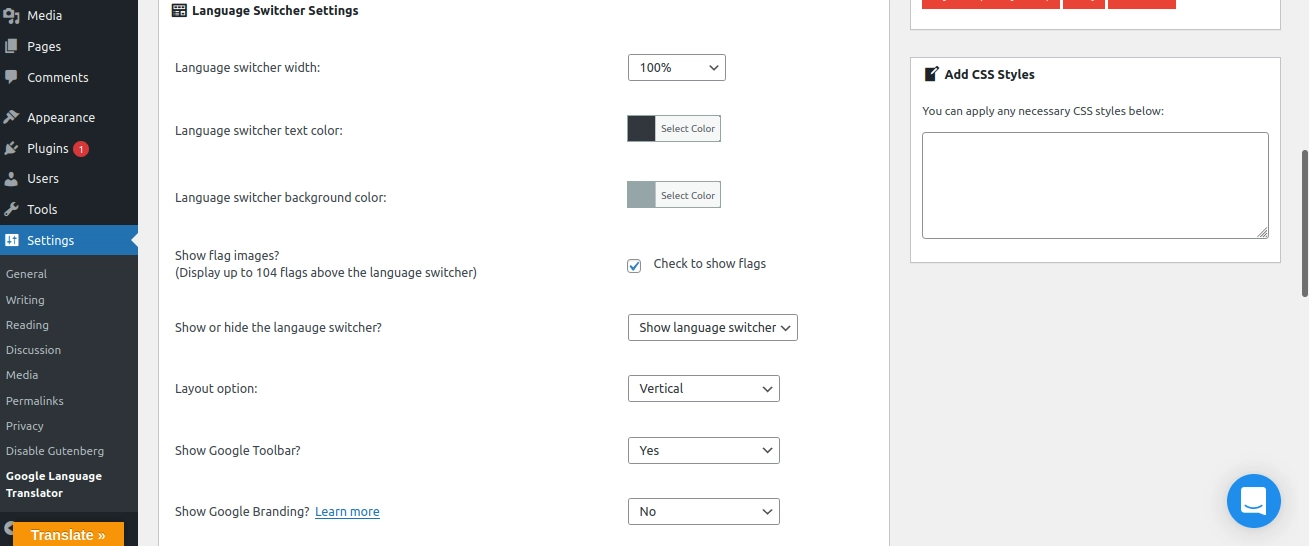
Mostrando widget de tradução
O plugin oferece várias maneiras de inserir o widget de tradução em seu site. Você pode usar o widget flutuante ou usar o código de acesso e inserir o widget em qualquer lugar que desejar. Além disso, você também tem um widget que pode ser inserido na barra lateral ou na área de rodapé. Embora várias opções estejam disponíveis, recomendamos o uso de uma opção que se adapte ao layout do seu site.

- Navegue até a seção “Configurações de widgets flutuantes” e escolha se deseja ou não mostrar o widget de tradução flutuante.
- Defina seu texto personalizado para o widget flutuante e selecione Posição do widget flutuante.
- Selecione a cor do texto do widget flutuante e a cor de fundo do widget flutuante.
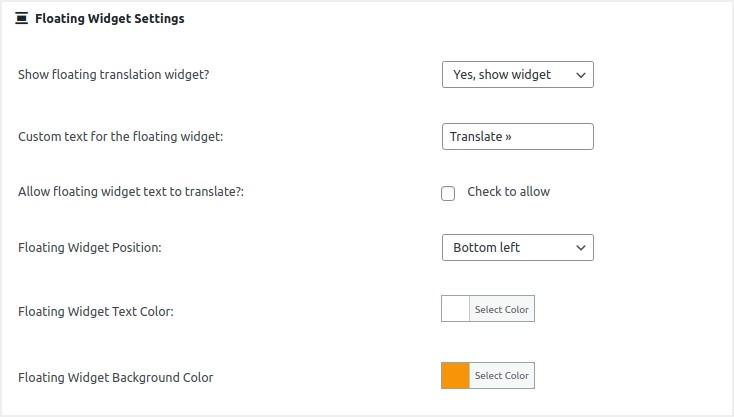
- Por fim, vá para a guia da seção “Uso”. Você verá códigos de acesso para uso em páginas, postagens, barra lateral, cabeçalho, rodapé, menu e modelos de página. Se você deseja colocar um único idioma em seu menu WordPress, clique no link na parte inferior da guia de uso e você verá as diretrizes.
- Role para baixo e clique no botão “Salvar alterações” para aplicar suas alterações.
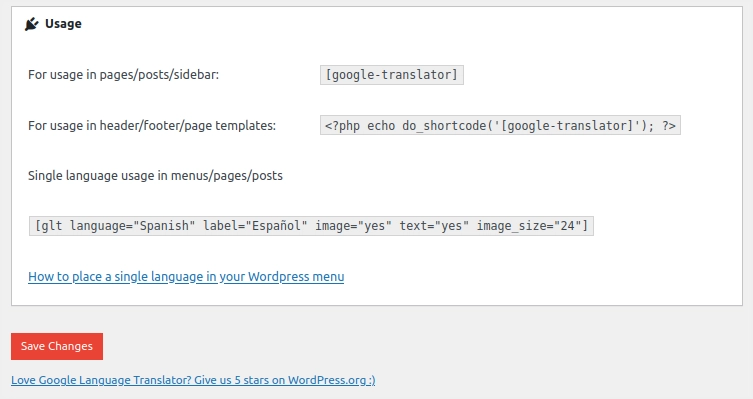
Você pode inserir o código de acesso em qualquer lugar da sua postagem ou página para mostrar o widget de tradução. Caso contrário, use o código do modelo para inserir no arquivo de modelo do seu tema para mostrar o widget no local apropriado.
Adicionando widget de tradução da barra lateral
Em muitos casos, simplesmente mostrar o widget de tradução na barra lateral é suficiente e o plugin Google Language Translator oferece um widget legal para esse propósito.
- Navegue até “Aparência” e selecione “Widgets” no menu suspenso que aparece.
- Adicione o widget “Google Language Translator” à barra lateral do seu site arrastando e soltando-o. Observe que mostramos o uso do editor clássico de widget que foi removido do WordPress versão 5.8. Pode ser necessário usar o editor de blocos de Gutenberg para inserir o widget.
- Por fim, clique no botão “Salvar” para aplicar suas alterações.
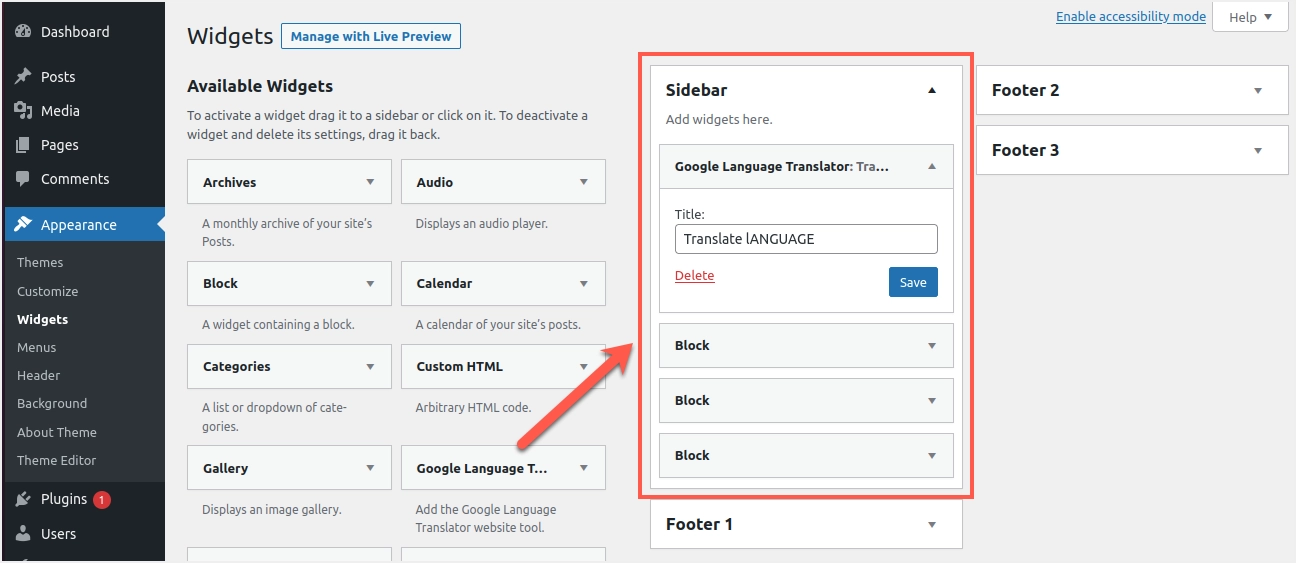
- Agora você pode ver o botão traduzir em seu site. Tudo o que o visitante precisa fazer é clicar nele e selecionar a bandeira do seu idioma preferido, e o conteúdo será traduzido imediatamente.
- A imagem abaixo ilustra como seu site ficará com o botão de tradução.
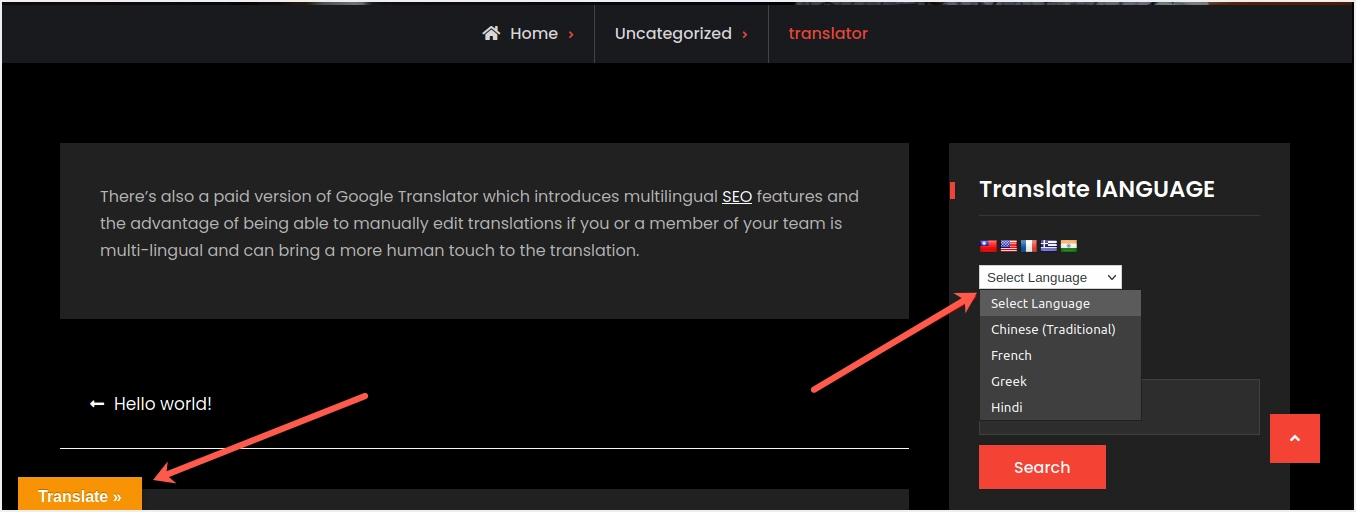
Considerações ao traduzir seu site
Como você pode ver, é super simples inserir um widget de tradução usando o plugin Google Language Translator. No entanto, poucas pessoas oferecem serviços de tradução pelos seguintes motivos.
- Muitas vezes, a tradução automática parece engraçada e não representa o significado correto do conteúdo original.
- Os serviços do Google estão bloqueados em muitos países como a China, onde este widget de tradução não aparecerá em seu site.
- Embora o impacto da velocidade de carregamento da página seja mínimo com este plug-in, ele ainda afetará a pontuação da velocidade da página com problemas como bloqueio de renderização e remoção de JavaScript não utilizado.
- Não haverá vantagens de SEO com a tradução gratuita, pois a URL permanece a mesma.
Você pode lidar com os problemas de velocidade da página com plug-ins de cache poderosos como o WP Rocket. No entanto, para resolver outros problemas de tradução, você pode precisar de uma versão premium do plugin. Conforme mencionado, a versão premium permite que você revise e edite o conteúdo traduzido automaticamente, portanto, parece natural. Além disso, você receberá um URL separado no subdomínio ou com subdiretório para aproveitar os resultados da pesquisa local. Mas o serviço para bilíngues precisa de $ 79,90 por ano, enquanto você precisa de $ 179,90 por ano para usar todas as opções de idioma.
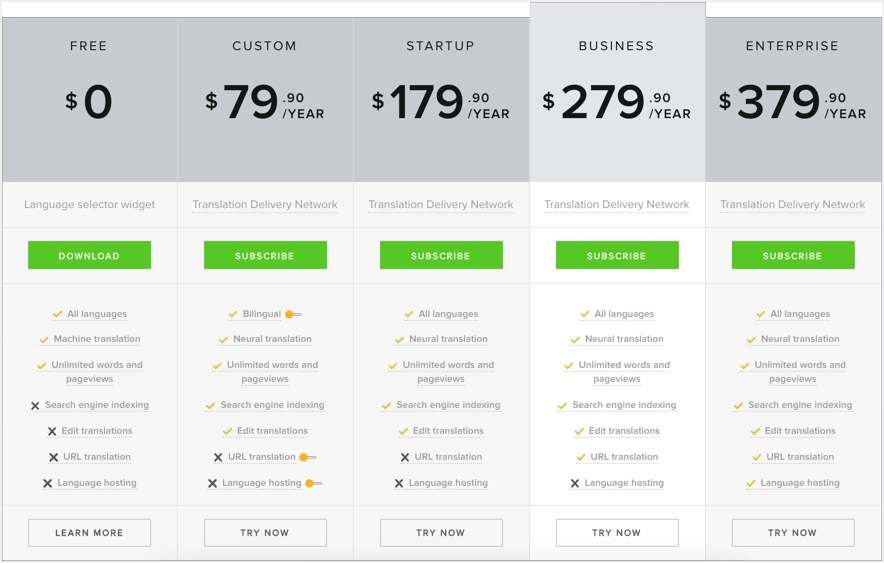
Como este é um serviço caro para blogueiros individuais, certifique-se de que você realmente precisa oferecer um serviço de tradução em seu site. Às vezes, por algum motivo, você pode precisar testar e ver se este plug-in funciona bem ou não para o seu site antes de pagar por ele. Se for esse o caso, você não precisa se preocupar porque o plug-in tem uma avaliação de 15 dias e apenas novos clientes são elegíveis para essa avaliação. Se você não achar adequado, poderá cancelar a qualquer momento durante o período de avaliação e não será cobrado.
Observação: o plugin Google Language Translator agora faz parte do GTranslate. Embora ainda existam dois plug-ins gratuitos disponíveis no repositório do WordPress, a versão premium é a mesma que você precisa comprar no site GTranslate.
Conclusão
Configurar o Google Translate é simples se você tiver um bom plugin e uma boa ideia de por onde começar. No entanto, lembre-se de que o Google Translate não é perfeito porque esses plug-ins não conseguem distinguir entre dialetos ou versões de um idioma. Certifique-se de testar o quão bem a tradução automática automática funciona para o seu idioma e opte por serviços de tradução premium, se necessário.
